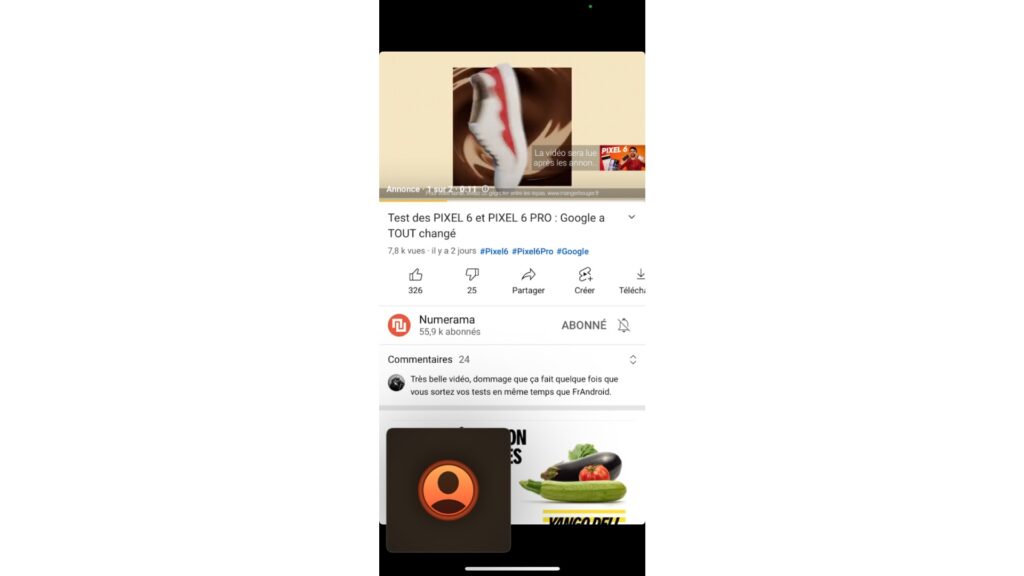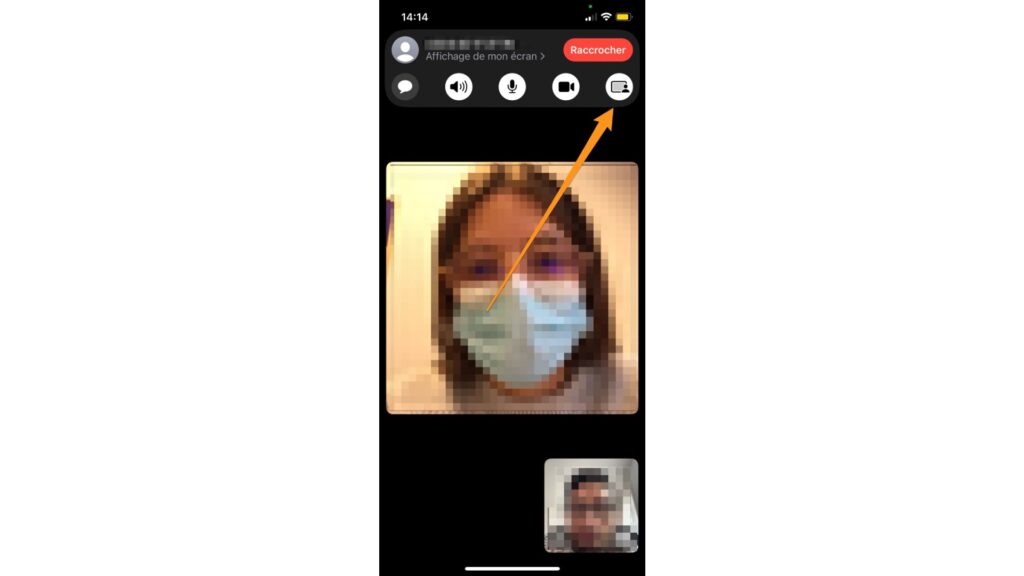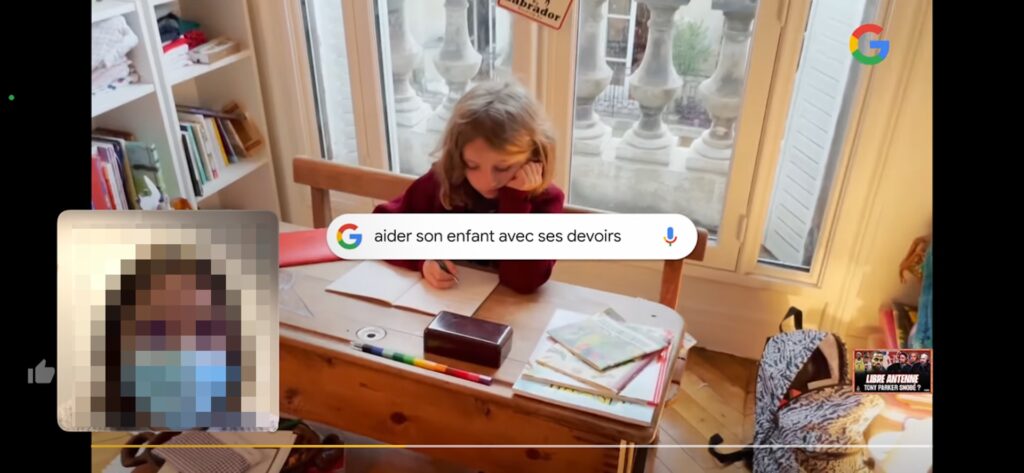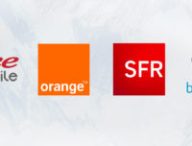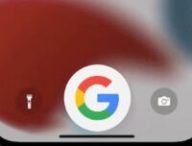L’une des principales nouveautés d’iOS 15 est SharePlay, fonctionnalité qui permet de partager un contenu avec d’autres utilisateurs — pendant un appel FaceTime. Le but est d’offrir la possibilité de regarder un film ou une série avec des proches, en même temps, comme si on était dans la même pièce. Si elle a pris du retard par rapport au planning initial, l’option SharePlay est désormais disponible grâce à iOS 15.1.
Pour utiliser SharePlay, il est nécessaire d’installer la dernière version d’iOS sur votre iPhone (iOS 15.1) ou votre iPad (iPadOS 15.1). La fonctionnalité est également disponible sur Apple TV (via tvOS 15.1).
Comment utiliser SharePlay sur les produits Apple ?
On peut scinder les applications en deux catégories : celles qui disposent de la fonctionnalité SharePlay en natif et… les autres. Dans le premier cas, on retrouve les indispensables Apple Music et Apple TV+. Pour profiter de SharePlay avec ces applications, il suffira de lire un morceau de musique, un film ou une série après avoir lancé un appel FaceTime, pour qu’une notification demandant d’activer SharePlay apparaisse. C’est simple comme bonjour. Attention, vos interlocuteurs devront être abonnés pour pouvoir apprécier le contenu partagé.
« Les commandes de lecture sont partagées avec tout le monde pour que chaque participant puisse mettre en pause, reprendre la lecture ou effectuer un retour ou une avance rapide. La modification de réglages tels que les sous-titres et le volume ne s’appliquera qu’à votre appareil », précise Apple dans une FAQ.
Pour les applications non natives, il existe une deuxième possibilité : le partage d’écran. Voici la marche à suivre pour l’utiliser :
- Lancer un appel FaceTime ;
- Sur l’écran de l’appel, toucher l’icône en haut à droite (son logo montre un bonhomme devant un écran) ;
- Lancer le partage d’écran ;
- Lancer une application de streaming.
Avec cette méthode, on a obtenu des résultats plus aléatoires : par exemple, Netflix a fonctionné dans certains cas, quand d’autres n’ont affiché qu’un écran noir. Autrement dit, il faudra sans doute attendre que les différentes applications se mettent à la page pour fonctionner, sachant que la compatibilité totale implique plusieurs paramètres (abonnements, DRM…).
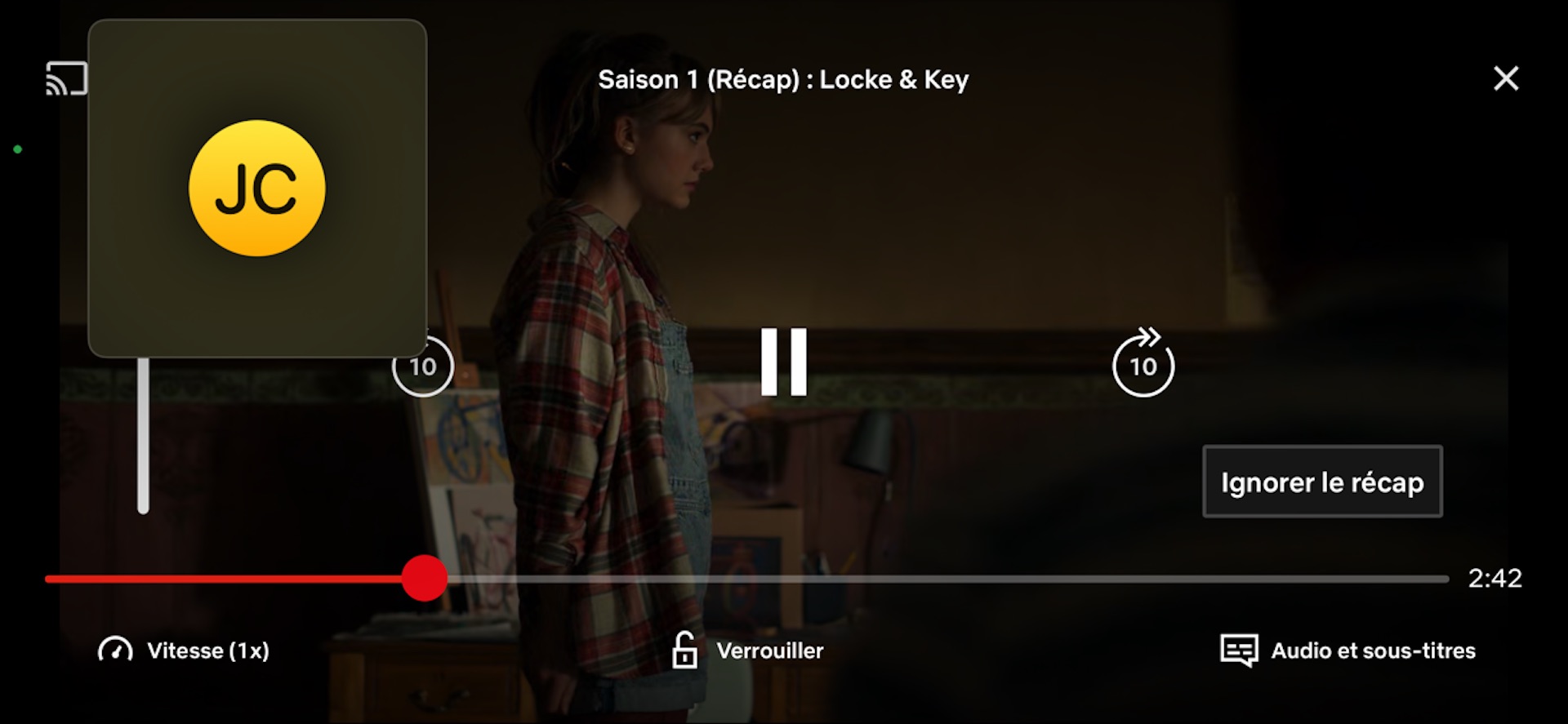

Au niveau de l’intégration dans le FaceTime en lui-même, il faut apprécier d’avoir une fenêtre montrant le visage de son interlocuteur, qui grignote une bonne partie de l’écran (sur un iPhone, particulièrement). Par chance, il est possible de glisser ladite fenêtre sur un bord de l’écran pour la masquer (ou ne pas activer la caméra du tout, mais c’est moins convivial).
Vous avez lu 0 articles sur Numerama ce mois-ci
Tout le monde n'a pas les moyens de payer pour l'information.
C'est pourquoi nous maintenons notre journalisme ouvert à tous.
Mais si vous le pouvez,
voici trois bonnes raisons de soutenir notre travail :
- 1 Numerama+ contribue à offrir une expérience gratuite à tous les lecteurs de Numerama.
- 2 Vous profiterez d'une lecture sans publicité, de nombreuses fonctions avancées de lecture et des contenus exclusifs.
- 3 Aider Numerama dans sa mission : comprendre le présent pour anticiper l'avenir.
Si vous croyez en un web gratuit et à une information de qualité accessible au plus grand nombre, rejoignez Numerama+.

Toute l'actu tech en un clin d'œil
Ajoutez Numerama à votre écran d'accueil et restez connectés au futur !

Marre des réseaux sociaux ? Rejoignez la communauté Numerama sur WhatsApp !